Wix Fotoğraf Albümleri: Fotoğraf Albümleri Medya Yöneticisi Hakkında
3 dk.
Bu makalede
- Fotoğraf Albümleri Medya Yöneticisi ile sitenizin Medya Yöneticisi arasındaki farklar
- Yüklediğiniz fotoğrafların başlıklarını ve açıklamalarını düzenleme
- Fotoğraf Albümleri Medya Yöneticinizden medya silme
Wix Fotoğraf Albümleri'nin, sitenizin Medya Yöneticisi'nden ayrı sunucularda depolanan kendi Medya Yöneticisi'i bulunur. Bu nedenle, sitenizin Medya Yöneticisi'nden doğrudan fotoğraf albümlerinize görüntü eklemeniz mümkün değildir.
Fotoğraf Albümleri Medya Yöneticisi'ne nasıl erişebilirim?
Geçici bir çözüm olarak, sitenizin Medya Yöneticisi'nden görüntü indirebilirsiniz ve ardından fotoğraf albümlerinize yükleyebilirsiniz. Bu görüntüleri yükledikten sonra başlıklarını ve açıklamalarını düzenleyebilirsiniz.
Fotoğraf Albümleri Medya Yöneticisi ile sitenizin Medya Yöneticisi arasındaki farklar
- Fotoğraf Albümleri Medya Yöneticisi'ne yüklenen görüntüler ayrı bir sunucuya kaydedilir.
- Fotoğraf Albümleri Medya Yöneticisi'ne yüklenen görüntülerinize filigran ekleyebilirsiniz.
- Fotoğraf Albümleri medya yöneticisine yüklenen görüntüler için dosya sınırı 40 MB'dir (normal Medya Yöneticisi'ndeki 15 MB).
Yüklediğiniz fotoğrafların başlıklarını ve açıklamalarını düzenleme
Wix Fotoğraf Albümleri Medya Yöneticisi'ne yüklediğiniz herhangi bir görüntünün başlıklarını ve açıklamalarını düzenleyebilirsiniz. Herhangi bir metnin görüntülenmesini istemiyorsanız, bu alanları boş bırakmayı seçebilirsiniz.
Fotoğraf başlıklarını ve açıklamalarını düzenlemek için:
- Sitenizin kontrol panelindeki Fotoğraf Albümleri sekmesine gidin.
- İlgili albümün yanındaki Düzenle'ye tıklayın.

- Soldaki Galeri bölümünün üzerine gelerek Medyayı Yönet'e tıklayın.
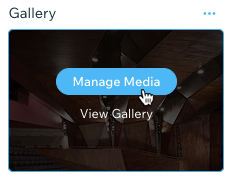
- Başlığını veya açıklamasını düzenlemek için tek bir görüntü seçin.
- Tamam seçeneğine tıklayın.
Fotoğraf Albümleri Medya Yöneticinizden medya silme
Sitenizden albüm medyasını silmek ve depolama alanı açmak için, Fotoğraf Albümleri Medya Yöneticinizden silmeniz ve Fotoğraf Albümleri Medya Yöneticinizdeki Çöp Kutusu'ndan tekrar silmeniz gerekir.
Albümü silmek albümü sitenizden kaldırır ama medyası silinene kadar Fotoğraf Albümleri Medya Yöneticisi'nde kalır.
Fotoğraf Albümleri Medya Yöneticisi'nden medya silmek için:
- Sitenizin kontrol panelindeki Fotoğraf Albümleri sekmesine gidin.
- İlgili albümde Düzenle'ye tıklayın.
- İlgili galerinin üzerine gelin ve Medyayı Yönet'e tıklayın.
- Sağ üstteki Fotoğrafları İçe Aktar simgesine
 tıklayın. Albümün Medya Yöneticisi açılır ve uygulamanın tüm medyasını görürsünüz.
tıklayın. Albümün Medya Yöneticisi açılır ve uygulamanın tüm medyasını görürsünüz.

- İhtiyacınız olmayan dosyaları seçin ve silin.
- Çöp Kutusu klasörüne erişin ve aynı dosyaları tekrar silin.
Fotoğraf Albümleri dosyalarını toplu olarak indirin veya silin:
Bunu sitenizin panosundaki Depolamayı Yönet sayfasına giderek yapabilirsiniz. Wix fotoğraf albümlerini göstermek için Konum filtresini kullanıyorsanız, ilgili dosyaları bulmak için doğru seçeneği belirlediğinizden emin olun:
- Eski Fotoğraf Albümleri: 2020'den önce Fotoğraf Albümleri'ne yüklenmiş medyayı içerir.
- Fotoğraf Albümleri/Sanat Mağazası: Fotoğraf Albümleri veya Sanat Mağazasına yüklenen medyayı içerir.


